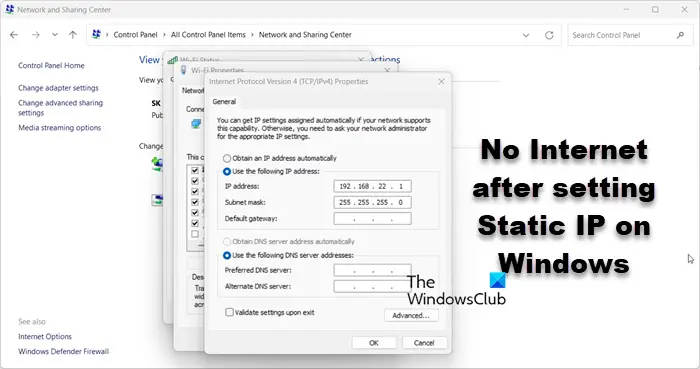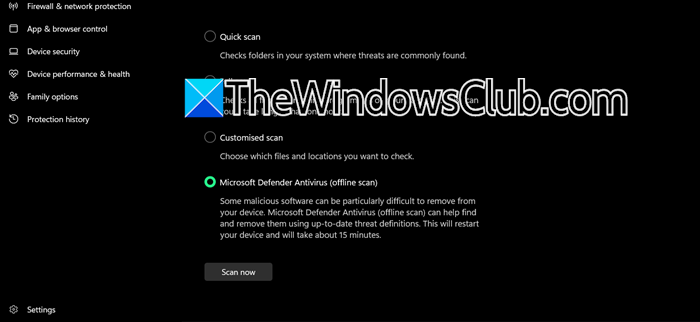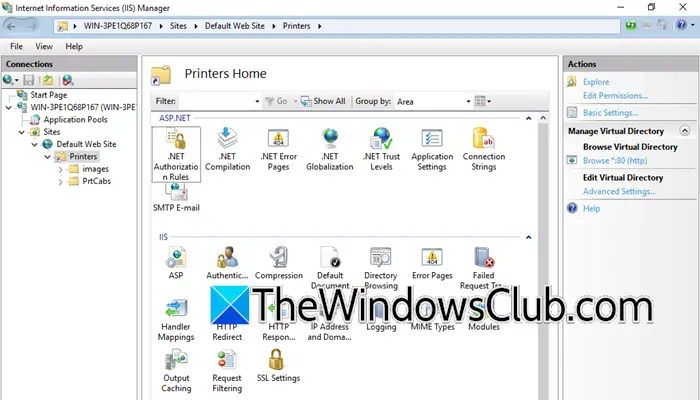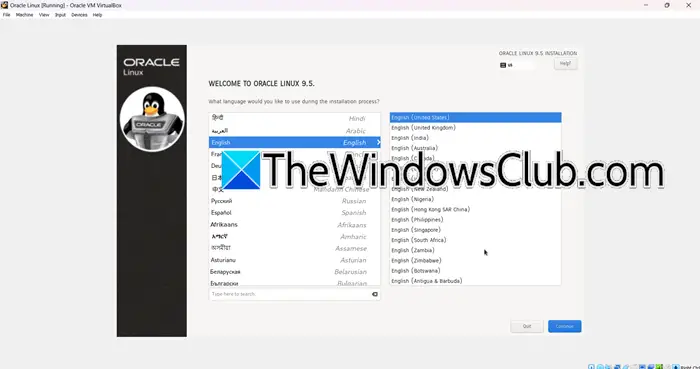当您的戴尔系统检测到硬件问题时,会显示消息“Dell SupportAssist 检测到您的系统上存在故障组件” 出现在屏幕上。通常,上述消息还指出可能出现故障的组件。以下是错误列表以及如何修复戴尔中的组件掉落错误。
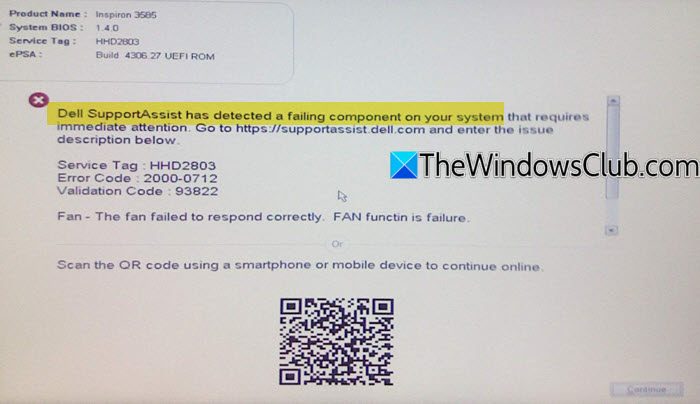
Dell SupportAssist 检测到故障组件错误
运行戴尔诊断程序:执行完整的诊断扫描并识别导致问题的特定组件。
检查物理组件:打开电脑机柜或笔记本电脑,确保所有组件均已牢固连接,并检查是否有明显损坏。在此之前,请检查保修并备份所有数据。
更新驱动程序和固件:过时的驱动程序或版本可能会导致误诊故障。戴尔提供了可以升级的内置软件,或者您也可以访问戴尔网站下载最新更新。
与支持人员交谈:当错误出现时,您将收到一个可供扫描的二维码。这将带您进入支持页面,您可以在其中复制错误消息屏幕中的代码并填写所有详细信息。
如果问题仍然存在或涉及主板或 CPU 等关键组件,请联系戴尔寻求专业帮助。
读:
错误消息可以以多种方式显示,下面对每种方式进行了解释。
Dell SupportAssist 检测到出现故障的组件: 在您的系统上,需要立即关注
这意味着存在可能导致系统故障的严重硬件问题。我们建议运行建议的诊断程序或将笔记本电脑带到服务中心。
Dell SupportAssist 检测到故障组件:未检测到硬盘驱动器
此处,由于连接松动或故障,PC 无法识别所连接的硬盘驱动器。检查物理连接并重新插入驱动器。如果仍然无法正常工作,请连接另一台电脑以验证是否是硬件问题。
Dell SupportAssist 检测到故障组件:硬盘驱动器
这指定了故障或降级的硬盘驱动器,通常是由于或佩戴。如果长时间使用后看到此情况,则硬盘驱动器可能出现故障。确保备份数据并考虑更换驱动器。
Dell SupportAssist 检测到出现故障的组件:风扇或处理器风扇
当系统检测到笔记本电脑存在冷却问题时,就会发生这种情况。风扇未按预期工作,或者系统过度过热。解决方案是清洁外部风扇或更换它们。
如果您可以独立完成,请阅读手册并观看一些视频 - 否则,请将其带到服务中心。
读:
如何修复 Dell SupportAssist?
唯一的出路是卸载并重新安装该应用程序。该软件的核心文件可能已损坏或需要基于 Windows 的更新。
如何完全删除 Dell SupportAssist?
要完全删除,您需要删除 Dell Client Management Service、Dell Data Vault Collector、Dell Data Vault Processor、Dell Data Vault Service API、Dell SupportAssist 和 Dell TechHub 等组件。

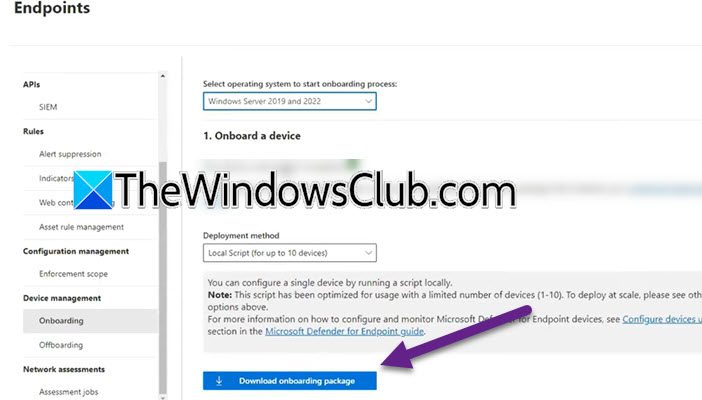
![索引在Windows 11 [fix]中没有运行](https://sclub.homes/tech/blogs/wp-content/uploads/2025/03/Indexing-is-not-running-in-Windows-11.jpg)